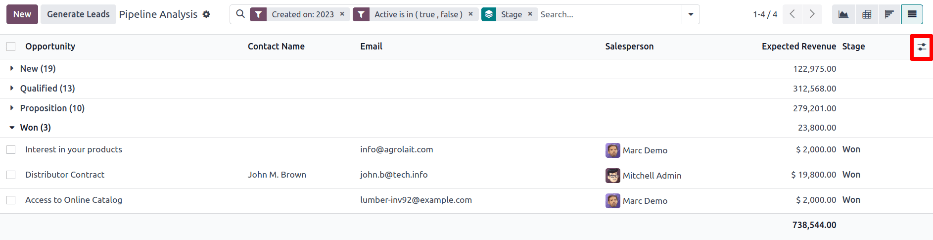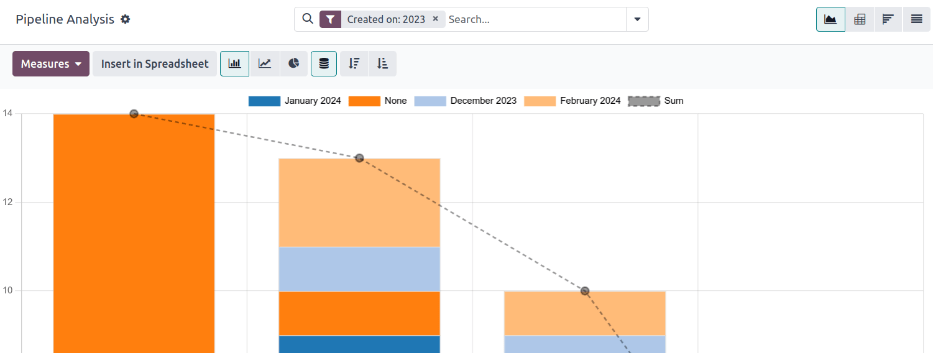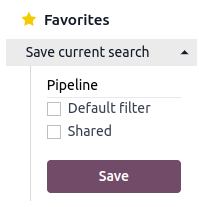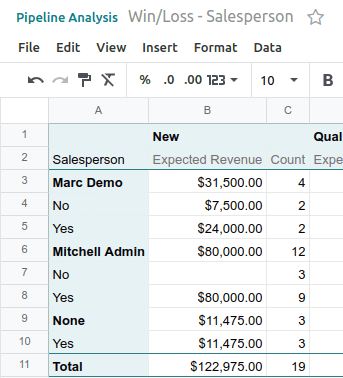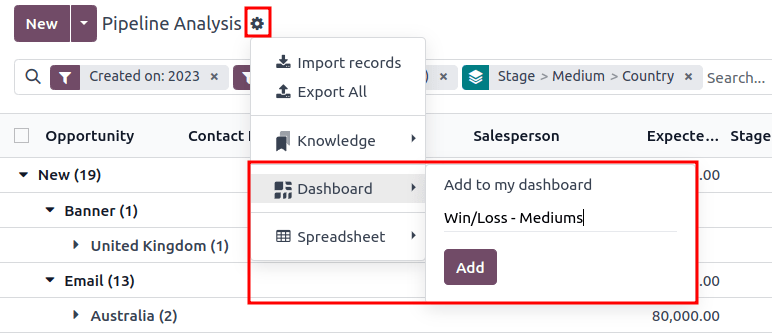تحلیل خط لوله¶
برنامه CRM خط فروش را مدیریت میکند، زیرا سرنخها/فرصتها از مرحلهای به مرحله دیگر، از ایجاد تا فروش (برنده) یا بایگانی (از دست رفته) منتقل میشوند.
پس از سازماندهی کانال فروش، از گزینههای جستجو و گزارشهای موجود در صفحه تحلیل کانال فروش استفاده کنید تا بینشی در مورد اثربخشی کانال فروش و کاربران آن به دست آورید.
برای دسترسی به صفحه تحلیل خط لوله، به مسیر بروید.
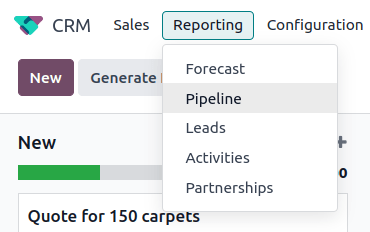
گزینههای جستجو¶
صفحه تحلیل فرآیند فروش را میتوان با فیلترها و گزینههای گروهبندی مختلف سفارشیسازی کرد.
برای افزودن معیارهای جستجوی جدید، معیار مورد نظر را در نوار جستجو تایپ کنید یا روی آیکون ⬇️ (فلش رو به پایین) در کنار نوار جستجو کلیک کنید تا منوی کشویی شامل تمام گزینهها باز شود. برای اطلاعات بیشتر در مورد عملکرد هر گزینه، به بخشهای زیر مراجعه کنید.
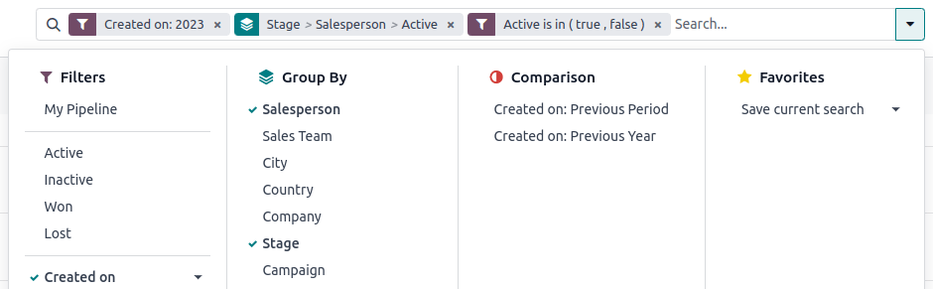
بخش فیلترها به کاربران امکان میدهد فیلترهای آماده و سفارشی را به معیارهای جستجو اضافه کنند. چندین فیلتر میتوانند به یک جستجوی واحد اضافه شوند.
خط لوله من: نمایش سرنخهایی که به کاربر فعلی اختصاص داده شدهاند.
فرصتها: نمایش سرنخهایی که به عنوان فرصت تأیید شدهاند.
سرنخها: نمایش سرنخهایی که هنوز به عنوان فرصتها تأیید نشدهاند.
فعال: نمایش سرنخهای فعال.
:گزیندۀ:`غیرفعال`: نمایش سرنخهای غیرفعال.
برنده: سرنخهایی را نشان دهید که به عنوان برنده علامتگذاری شدهاند.
از دست رفته: نمایش سرنخهایی که به عنوان از دست رفته علامتگذاری شدهاند.
ایجاد شده در: نمایش سرنخهایی که در یک بازه زمانی مشخص ایجاد شدهاند. به طور پیشفرض، این بازه یک سال گذشته است، اما میتوان آن را بر اساس نیاز تنظیم کرد یا به طور کامل حذف نمود.
تاریخ بسته شدن مورد انتظار: نمایش سرنخهایی که انتظار میرود در یک دوره زمانی مشخص بسته شوند (با علامت برنده شده).
تاریخ بسته شدن: نمایش سرنخهایی که در یک بازه زمانی مشخص بسته شدهاند (با علامت برنده مشخص شدهاند).
بایگانیشده: نمایش سرنخهایی که بایگانی شدهاند (با علامت از دست رفته).
افزودن فیلتر سفارشی: به کاربر امکان ایجاد یک فیلتر سفارشی با گزینههای متعدد را میدهد. (برای اطلاعات بیشتر به افزودن فیلترها و گروههای سفارشی مراجعه کنید)
بخش گروهبندی بر اساس به کاربران امکان میدهد تا گروهبندیهای آماده و سفارشی را به نتایج جستجو اضافه کنند. میتوان چندین گروهبندی اضافه کرد تا نتایج به بخشهای قابل مدیریتتر تقسیم شوند.
مهم
ترتیب اضافه شدن گروهبندیها بر نحوه نمایش نتایج نهایی تأثیر میگذارد. سعی کنید همان ترکیبها را به ترتیب متفاوت انتخاب کنید تا ببینید چه چیزی برای هر مورد استفاده بهتر عمل میکند.
فروشنده: نتایج را بر اساس فروشندهای که یک سرنخ به او اختصاص داده شده است، گروهبندی میکند.
تیم فروش: نتایج را بر اساس تیم فروشی که یک سرنخ به آن اختصاص داده شده است، گروهبندی میکند.
شهر: نتایج را بر اساس شهری که سرنخ از آن منشأ گرفته است، گروهبندی میکند.
کشور: نتایج را بر اساس کشوری که سرنخ از آن منشأ گرفته است، گروهبندی میکند.
شرکت: نتایج را بر اساس شرکتی که یک سرنخ به آن تعلق دارد گروهبندی میکند (در صورتی که چندین شرکت در پایگاه داده فعال باشند).
:گروهبندی نتایج بر اساس مراحل کانال فروش.
کمپین: نتایج را بر اساس کمپین بازاریابی که یک سرنخ از آن منشأ گرفته است، گروهبندی میکند.
متوسط: نتایج را بر اساس رسانه (ایمیل، تبلیغات گوگل، وبسایت و غیره) که یک سرنخ از آن منشأ گرفته است، گروهبندی میکند.
منبع: نتایج را بر اساس منبع (موتور جستجو، یادآوری سرنخ، خبرنامه و غیره) که یک سرنخ از آن منشأ گرفته است، گروهبندی میکند.
:گروهبندی نتایج بر اساس تاریخ اضافه شدن سرنخ به پایگاه داده:
تاریخ ایجاد:گروهبندی نتایج بر اساس تاریخی که یک سرنخ به یک فرصت تبدیل شده است.
تاریخ پیشبینیشده بسته شدن: نتایج را بر اساس تاریخی که انتظار میرود یک سرنخ بسته شود (بهعنوان "برنده" علامتگذاری شده است) گروهبندی میکند.
:گروهبندی نتایج بر اساس تاریخی که یک سرنخ بسته شده است (به عنوان "برنده" علامتگذاری شده است).
دلیل از دست دادن: نتایج را بر اساس دلیلی که هنگام علامتگذاری یک سرنخ به عنوان "از دست رفته" انتخاب شده است، گروهبندی میکند.
افزودن گروه سفارشی: به کاربر اجازه میدهد یک گروه سفارشی با گزینههای متعدد ایجاد کند. (برای اطلاعات بیشتر به افزودن فیلترها و گروههای سفارشی مراجعه کنید)
بخش مقایسه به کاربران اجازه میدهد تا مقایسههایی را با همان معیارهای جستجو در دوره زمانی دیگری اضافه کنند.
این گزینه تنها زمانی در دسترس است که جستجو شامل فیلترهای مبتنی بر زمان باشد، مانند ایجاد شده در، پایان مورد انتظار، یا تاریخ بسته شدن. در حالی که میتوان چندین فیلتر مبتنی بر زمان را بهطور همزمان اضافه کرد، تنها یک مقایسه میتواند در یک زمان انتخاب شود.
دوره قبلی: مقایسهای با همان معیارهای جستجو از دوره قبلی اضافه میکند.
سال گذشته: مقایسهای با همان معیارهای جستجو از سال گذشته اضافه میکند.
بخش علاقهمندیها به کاربران این امکان را میدهد که یک جستجو را برای استفادههای بعدی ذخیره کنند، بنابراین نیازی به ایجاد مجدد آن در هر بار نیست.
جستجوهای متعدد میتوانند ذخیره شوند، با دیگران به اشتراک گذاشته شوند، یا حتی بهعنوان پیشفرض برای زمانی که صفحه تحلیل خط لوله باز میشود، تنظیم شوند.
ذخیره جستجوی فعلی: معیارهای جستجوی فعلی را برای استفاده بعدی ذخیره کنید.
فیلتر پیشفرض: هنگام ذخیره یک جستجو، این گزینه را علامت بزنید تا آن را به عنوان فیلتر جستجوی پیشفرض هنگام باز کردن صفحه تحلیل جریان کاری تنظیم کنید.
مشترک: هنگام ذخیره جستجو، این کادر را علامت بزنید تا برای سایر کاربران در دسترس باشد.
افزودن فیلترها و گروههای سفارشی¶
علاوه بر گزینههای از پیش ساختهشده در نوار جستجو، صفحه تحلیل خط لوله میتواند از فیلترها و گروههای سفارشی نیز استفاده کند.
فیلترهای سفارشی قوانین پیچیدهای هستند که نتایج جستجو را بیشتر سفارشی میکنند، در حالی که گروههای سفارشی اطلاعات را به شکلی سازمانیافتهتر نمایش میدهند.
برای افزودن یک فیلتر سفارشی:
در صفحه تحلیل خط لوله، روی آیکون فلش رو به پایین کنار نوار جستجو... کلیک کنید.
در منوی کشویی، روی افزودن فیلتر سفارشی کلیک کنید.
پنجره پاپآپ افزودن فیلتر سفارشی با یک قانون پیشفرض (کشور در _____ است) که شامل سه فیلد منحصر به فرد است ظاهر میشود. این فیلدها قابل ویرایش هستند تا یک قانون سفارشی ایجاد شود و قوانین متعددی میتوانند به یک فیلتر سفارشی اضافه شوند.
برای ویرایش یک قانون، با کلیک بر روی اولین فیلد (کشور) شروع کنید و یک گزینه را از منوی کشویی انتخاب کنید. اولین فیلد موضوع اصلی قانون را تعیین میکند.
سپس، روی فیلد دوم کلیک کنید و یک گزینه را از منوی کشویی انتخاب کنید. فیلد دوم رابطه بین فیلد اول و سوم را تعیین میکند و معمولاً یک عبارت است یا نیست است، اما میتواند شامل عبارات بزرگتر از یا کوچکتر از و موارد دیگر نیز باشد.
در نهایت، روی فیلد سوم کلیک کنید و گزینهای را از منوی کشویی انتخاب کنید. فیلد سوم موضوع ثانویه قانون را تعیین میکند.
با انتخاب هر سه فیلد، قانون کامل است.
برای افزودن قوانین بیشتر: روی قانون جدید کلیک کنید و مراحل ۴ تا ۷ را در صورت نیاز تکرار کنید.
برای حذف یک قانون: روی آیکون 🗑️ (سطل زباله) در سمت راست قانون کلیک کنید.
برای تکثیر یک قانون موجود: روی آیکون ➕ (علامت مثبت) در سمت راست قانون کلیک کنید.
برای ایجاد قوانین پیچیدهتر: روی آیکون افزودن شاخه در سمت راست قانون کلیک کنید. این کار یک اصلاحکننده دیگر زیر قانون اضافه میکند تا یک عبارت "همه" یا "هر یک" اضافه شود.
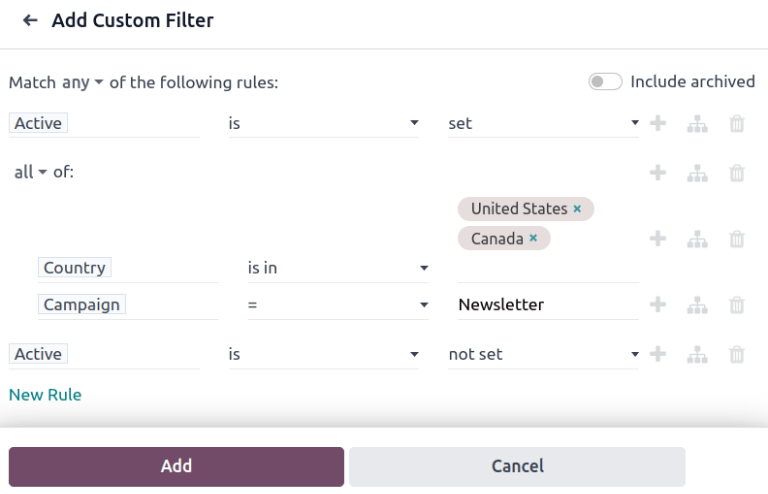
پس از اضافه کردن تمام قوانین، روی افزودن کلیک کنید تا فیلتر سفارشی به معیارهای جستجو اضافه شود.
برای حذف یک فیلتر سفارشی: روی آیکون ✖️ (x) کنار فیلتر در نوار جستجو کلیک کنید.
برای افزودن یک گروه سفارشی:
در صفحه تحلیل خط لوله، روی آیکون فلش رو به پایین کنار نوار جستجو کلیک کنید.
در منوی کشویی که ظاهر میشود، روی افزودن گروه سفارشی کلیک کنید.
از گزینههای موجود در منوی کشویی مرور کنید و یک یا چند گروه را انتخاب کنید.
برای حذف یک گروه سفارشی: روی آیکون ✖️ (x) کنار گروه سفارشی در نوار جستجو کلیک کنید.
گزینههای اندازهگیری¶
به طور پیشفرض، صفحه تحلیل خط لوله تعداد کل سرنخها را که با معیارهای جستجو مطابقت دارند اندازهگیری میکند، اما میتوان آن را تغییر داد تا موارد دیگر مورد علاقه را اندازهگیری کند.
برای تغییر اندازهگیری انتخابشده، روی دکمه اندازهها در بالای سمت چپ صفحه کلیک کنید و یکی از گزینههای زیر را از منوی کشویی انتخاب کنید:
روزهای تخصیص: تعداد روزهایی را اندازهگیری میکند که یک سرنخ پس از ایجاد برای تخصیص زمان برده است.
روزهای بسته شدن: تعداد روزهایی را اندازهگیری میکند که برای بسته شدن یک سرنخ (علامتگذاری شده به عنوان برنده) طول کشیده است.
روزهای تبدیل: تعداد روزهایی را اندازهگیری میکند که طول کشید تا یک سرنخ به یک فرصت تبدیل شود.
روزهای بسته شدن بیش از حد: تعداد روزهایی را اندازهگیری میکند که یک سرنخ از تاریخ پیشبینیشده بسته شدن خود فراتر رفته است.
MRR مورد انتظار: درآمد مکرر مورد انتظار یک سرنخ را اندازهگیری میکند.
درآمد پیشبینیشده: درآمد پیشبینیشده یک سرنخ را اندازهگیری میکند.
MRR تناسبی: میزان درآمد ماهانه تکرارشونده تناسبی یک سرنخ را اندازهگیری میکند.
درآمدهای دورهای تناسبی: درآمدهای دورهای تناسبی یک سرنخ را اندازهگیری میکند.
درآمد متناسب: درآمد متناسب یک سرنخ را اندازهگیری میکند.
درآمدهای دورهای: درآمد دورهای یک سرنخ را اندازهگیری میکند.
تعداد: تعداد کل سرنخهایی را که با معیارهای جستجو مطابقت دارند اندازهگیری میکند.
گزینههای نمایش¶
پس از پیکربندی فیلترها، گروهبندیها و اندازهگیریها، صفحه تحلیل جریان کاری میتواند دادهها را به روشهای مختلف نمایش دهد. بهطور پیشفرض، این صفحه از نمای نمودار استفاده میکند، اما میتوان آن را به نمای محوری، نمای گروهی یا نمای لیست تغییر داد.
برای تغییر نمای خط لوله به نمای دیگر، یکی از چهار آیکون نما را که در قسمت بالا-راست صفحه تحلیل خط لوله قرار دارد، کلیک کنید.
نمای گراف به طور پیشفرض برای صفحه تحلیل خط لوله انتخاب شده است. این نما تحلیل را به صورت نمودار میلهای، نمودار خطی یا نمودار دایرهای نمایش میدهد.
این گزینه نمایش برای مشاهده سریع و مقایسه روابط ساده مفید است، مانند تعداد سرنخها در هر مرحله، یا سرنخهای اختصاص داده شده به هر فروشنده.
بهصورت پیشفرض، نمودار تعداد سرنخها را در هر گروه اندازهگیری میکند، اما این مورد با کلیک بر روی دکمه اندازهگیریها و انتخاب گزینه دیگر از منوی کشویی قابل تغییر است.

نکته
هنگام استفاده از نمودار میلهای در این نما، گزینه پشتهای را غیرفعال کنید تا تفکیک نتایج خواناتر شود.
نمایش محوری نتایج تحلیل را به صورت جدول نمایش میدهد. به طور پیشفرض، جدول نتایج را بر اساس مراحل کانال فروش گروهبندی میکند و معیارها درآمد مورد انتظار را نشان میدهد.
نمای محوری برای تحلیل اعداد جزئیتر نسبت به نمای نمودار مفید است یا برای افزودن دادهها به یک صفحهگسترده که در آن فرمولهای سفارشی میتوانند تنظیم شوند، مانند فایل اکسل.
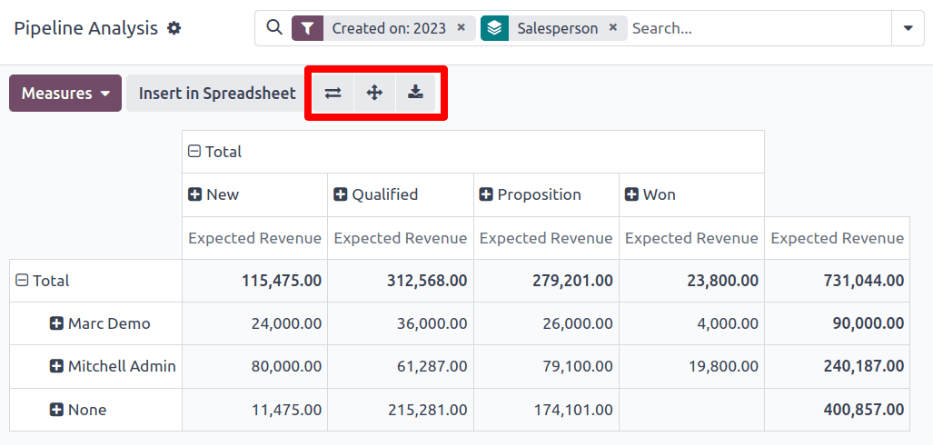
سه آیکون در بالای سمت چپ صفحه وظایف زیر را انجام میدهند:
محور را تغییر دهید: محور X و Y را برای کل جدول تغییر میدهد.
باز کردن همه: زمانی که گروهبندیهای اضافی با استفاده از آیکونهای ➕ (علامت مثبت) انتخاب میشوند، این دکمه آن گروهبندیها را در زیر هر ردیف باز میکند.
دانلود xlsx: جدول را بهصورت فایل اکسل دانلود میکند.
توجه
گروهبندی مرحله قابل حذف نیست، اما معیار اندازهگیری را میتوان با کلیک بر روی دکمه اندازهگیریها و انتخاب گزینهای دیگر تغییر داد.
نمای کوهورت تحلیل را به صورت دورههای زمانی (کوهورتها) نمایش میدهد که میتوان آنها را به روزها، هفتهها، ماهها یا سالها تنظیم کرد. به طور پیشفرض، هفته انتخاب شده است.
این گزینه نمایش بهطور خاص برای مقایسه مدت زمانی که برای بستن سرنخها صرف شده است، مفید است.
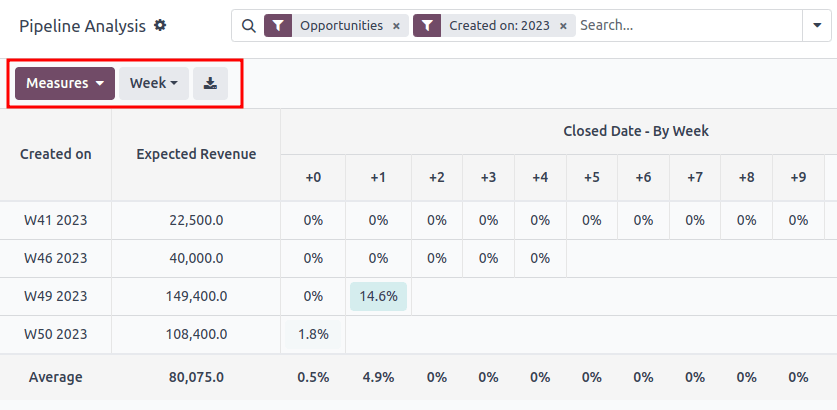
از چپ به راست، از بالا به پایین، ستونهای نمودار موارد زیر را نشان میدهند:
ایجاد شده در: ردیفهای این ستون نشاندهنده هفتههای سال هستند که در آنها رکوردهای مطابق با معیارهای جستجو وجود دارند.
هنگامی که روی هفته تنظیم شود، یک ردیف با برچسب W52 2023 به این معناست که نتایج در هفته ۵۲ سال ۲۰۲۳ رخ دادهاند.
اندازهگیریها: ستون دوم در نمودار اندازهگیری نتایج است. بهطور پیشفرض روی تعداد تنظیم شده است، اما میتوان آن را با کلیک روی دکمه اندازهگیریها و انتخاب گزینهای از منوی کشویی تغییر داد.
تاریخ بسته شدن - بر اساس روز/هفته/ماه/سال: این ستون بررسی میکند که چه درصدی از نتایج اندازهگیری شده در روزها/هفتهها/ماهها/سالهای بعدی بسته شدهاند.
میانگین: این ردیف میانگین تمام ردیفهای دیگر در ستون را ارائه میدهد.
نمای کوهورت را میتوان با کلیک بر روی آیکون دانلود در گوشه بالا-چپ صفحه، به صورت فایل اکسل دانلود کرد.
نمایش لیست، یک لیست واحد از تمامی سرنخهایی که با معیارهای جستجو مطابقت دارند را نمایش میدهد. با کلیک بر روی یک سرنخ، رکورد مربوطه برای بررسی دقیقتر باز میشود. جزئیات اضافی مانند کشور، رسانه و موارد دیگر را میتوان با کلیک بر روی آیکون فیلترها در گوشه بالا-راست لیست، به لیست اضافه کرد.
این گزینه نمایش برای بررسی تعداد زیادی از رکوردها به صورت همزمان مفید است.
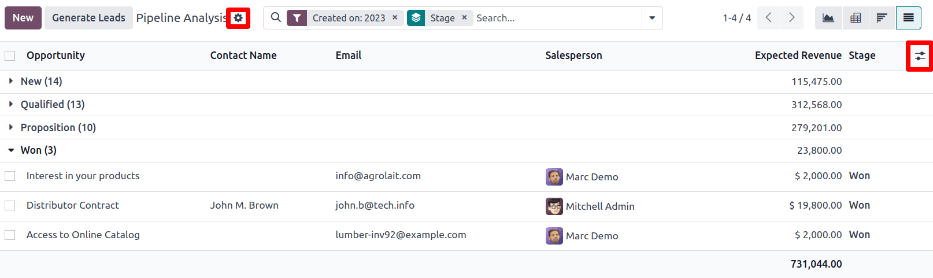
کلیک کردن روی آیکون ⚙️ (چرخدنده) منوی کشویی اقدامات را باز میکند، با گزینههای زیر:
وارد کردن رکوردها: صفحهای را برای بارگذاری یک صفحهگسترده از دادهها باز میکند، همچنین یک صفحهگسترده الگو برای قالببندی آسانتر آن دادهها ارائه میدهد.
صادرات همه: فهرست را بهصورت فایل xlsx برای اکسل دانلود میکند.
دانش: نمایی از لیست یا پیوندی به لیست در یک مقاله در برنامه دانش وارد میکند.
داشبورد: لیست را به داشبورد من در برنامه داشبوردها اضافه میکند.
صفحهگسترده: پیوندها به یا درج لیست در یک صفحهگسترده در برنامه اسناد.
توجه
در نمای لیست، کلیک روی جدید لیست را میبندد و صفحه پیشفاکتور جدید را باز میکند. کلیک روی تولید سرنخها یک پنجره پاپآپ برای تولید سرنخ باز میکند. هیچیک از این قابلیتها برای تغییر نمای لیست طراحی نشدهاند.
ایجاد گزارشها¶
پس از درک نحوه پیمایش صفحه تحلیل خط لوله، صفحه تحلیل خط لوله میتواند برای ایجاد و به اشتراکگذاری گزارشهای مختلف استفاده شود. با وجود گزینههای از پیش ساخته شده و فیلترها و گروهبندیهای سفارشی، تقریباً هر ترکیبی ممکن است.
پس از ایجاد، گزارشها میتوانند به علاقهمندیها ذخیره شوند، با سایر کاربران به اشتراک گذاشته شوند، و/یا به داشبوردها و صفحات گسترده اضافه شوند.
چند گزارش رایج که میتوان با استفاده از صفحه تحلیل خط لوله ایجاد کرد در زیر توضیح داده شدهاند.
گزارشهای سود/زیان¶
برد/باخت محاسبهای از سرنخهای فعال یا قبلاً فعال در یک کانال فروش است که در یک دوره زمانی مشخص بهعنوان برد یا باخت علامتگذاری شدهاند. با محاسبه فرصتهای برده شده نسبت به فرصتهای از دست رفته، تیمها میتوانند شاخصهای کلیدی عملکرد (KPIs) را که سرنخها را به فروش تبدیل میکنند، شفافسازی کنند، مانند تیمها یا اعضای خاص، رسانههای بازاریابی یا کمپینهای خاص و غیره.
گزارش برد/باخت، سرنخهای سال گذشته را که برنده یا بازنده شدهاند، فیلتر کرده و نتایج را بر اساس مرحله آنها در خط لوله گروهبندی میکند. ایجاد این گزارش نیاز به یک فیلتر سفارشی دارد و نتایج بر اساس مرحله گروهبندی میشوند.

مراحل زیر را دنبال کنید تا گزارش برد/باخت ایجاد کنید:
به مسیر زیر بروید: .
در صفحه تحلیل خط لوله، روی آیکون ⬇️ (فلش رو به پایین) در کنار نوار جستجو کلیک کنید تا منوی کشویی فیلترها و گروهبندیها باز شود.
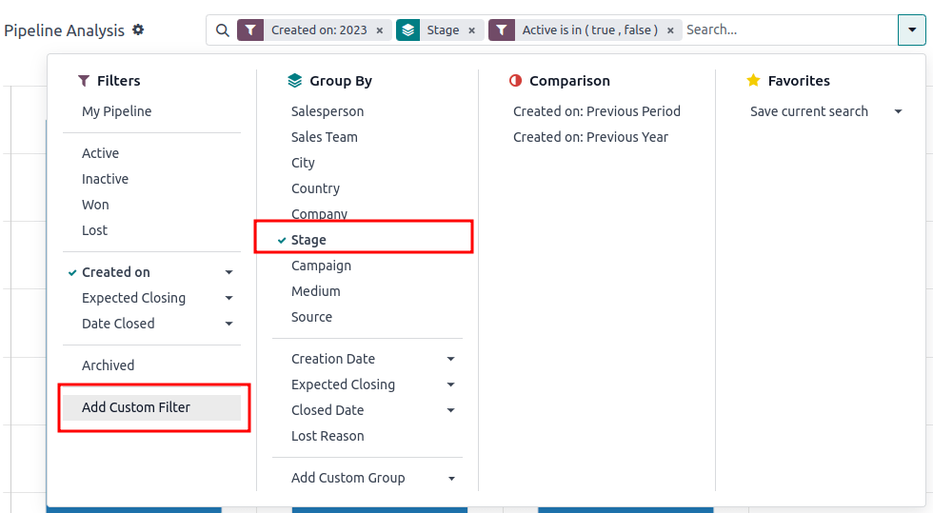
در منوی کشویی که ظاهر میشود، زیر عنوان گروهبندی بر اساس، روی مرحله کلیک کنید.
زیر عنوان فیلترها، روی افزودن فیلتر سفارشی کلیک کنید تا منوی پاپآپ دیگری باز شود.
در منوی بازشوی افزودن فیلتر سفارشی، روی اولین فیلد در بخش مطابقت با هر یک از قوانین زیر: کلیک کنید. بهصورت پیشفرض، این فیلد کشور را نمایش میدهد.
با کلیک بر روی اولین فیلد، یک زیرمنو با گزینههای متعدد نمایش داده میشود. از این زیرمنو گزینه فعال را پیدا کرده و انتخاب کنید. با انجام این کار، فیلدهای باقیمانده بهصورت خودکار پر میشوند.
فیلد اول میخواند: فعال. فیلد دوم میخواند: است. و در نهایت، فیلد سوم میخواند: تنظیم.
در مجموع، قانون به صورت زیر است: فعال تنظیم شده است.
روی قانون جدید کلیک کنید، فیلد اول را به فعال تغییر دهید و فیلد آخر را به تنظیم نشده. در مجموع، قانون به صورت فعال تنظیم نشده است خوانده میشود.
کلیک کنید افزودن.
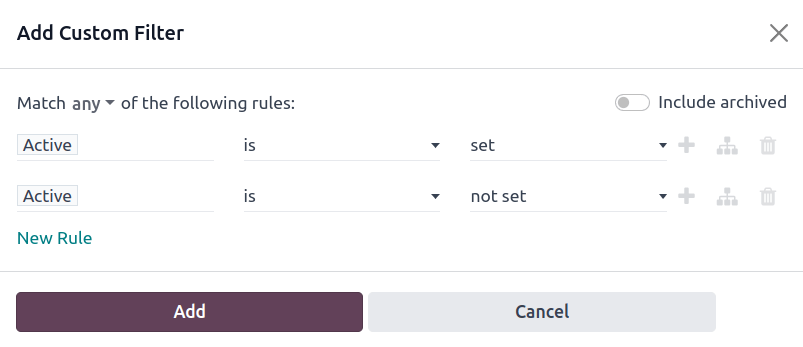
گزارش اکنون تعداد کل سرنخها را نمایش میدهد، چه "برنده شده" و چه "از دست رفته"، که بر اساس مرحله آنها در جریان کاری CRM گروهبندی شدهاند. با حرکت نشانگر روی بخشی از گزارش، تعداد سرنخها در آن مرحله را مشاهده کنید.
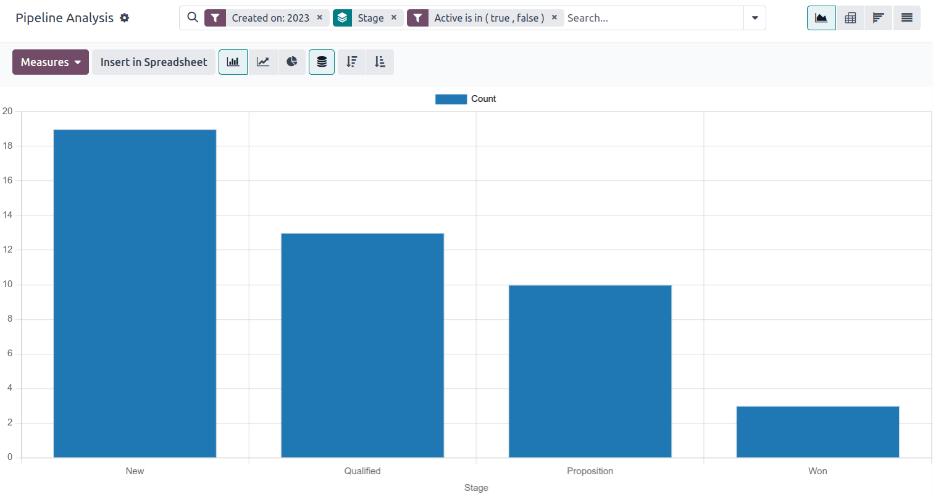
سفارشیسازی گزارشهای برد/باخت¶
پس از ایجاد گزارش برد/باخت، گزینههای زیر را برای سفارشیسازی گزارش بر اساس نیازهای مختلف در نظر بگیرید.
Example
یک مدیر فروش ممکن است موفقیتها و شکستها را بر اساس فروشنده یا تیم فروش گروهبندی کند تا ببیند چه کسی بهترین نرخ تبدیل را دارد. یا یک تیم بازاریابی ممکن است بر اساس منابع یا رسانهها گروهبندی کند تا مشخص کند تبلیغات آنها در کجا بیشترین موفقیت را داشته است.
برای افزودن فیلترها و گروههای بیشتر، روی آیکون ⬇️ (پیکان رو به پایین) در کنار نوار جستجو کلیک کنید و یک یا چند گزینه را از منوی کشویی انتخاب کنید.
برخی گزینههای مفید شامل:
ایجاد شده در: تنظیم این فیلتر به یک دوره زمانی متفاوت، مانند ۳۰ روز گذشته یا سهماهه گذشته، میتواند نتایج بهروزتری ارائه دهد.
افزودن فیلتر سفارشی: با کلیک بر روی این گزینه و مرور گزینههای متعدد در منوی کشویی، معیارهای جستجوی اضافی مانند آخرین بهروزرسانی مرحله یا دلیل از دست دادن باز میشود.
Add Custom Group > Active: Clicking separates the results into Won (true) or Lost (false). This shows at what stage leads are being marked Won or Lost.
Multiple Groupings: add multiple Group By selections to split results into more relevant and manageable chunks.
افزودن فروشنده یا تیم فروش تعداد کل سرنخها را در هر مرحله تفکیک میکند.
افزودن متوسط یا منبع میتواند نشان دهد که کدام مسیرهای بازاریابی فروش بیشتری ایجاد میکنند.
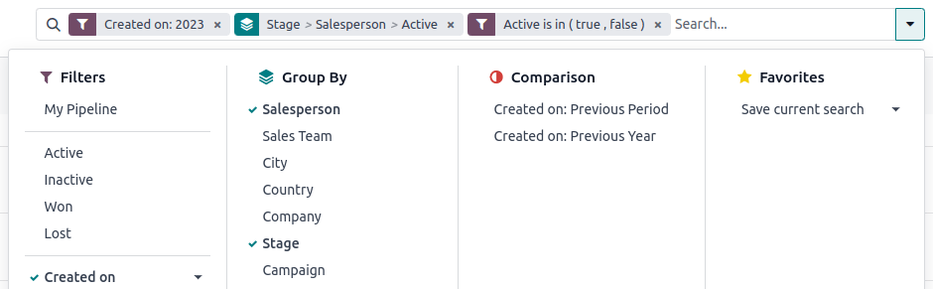
به طور پیشفرض، نمای محوری گزارشهای برد/باخت را بر اساس مرحله گروهبندی میکند و معیارها را بر اساس درآمد مورد انتظار نمایش میدهد.
برای تکمیل جدول:
روی ⬇️ (فلش پایین) کنار نوار جستجو کلیک کنید.
در منوی بازشو، گروهبندی مرحله را با چیزی مانند فروشنده یا رسانه جایگزین کنید.
روی دکمه اندازهگیریها کلیک کنید و سپس روی تعداد کلیک کنید تا تعداد سرنخها را به گزارش اضافه کنید.
سایر معیارهای مفید برای نمای پیوت شامل روزها تا تخصیص و روزها تا بسته شدن میباشد.
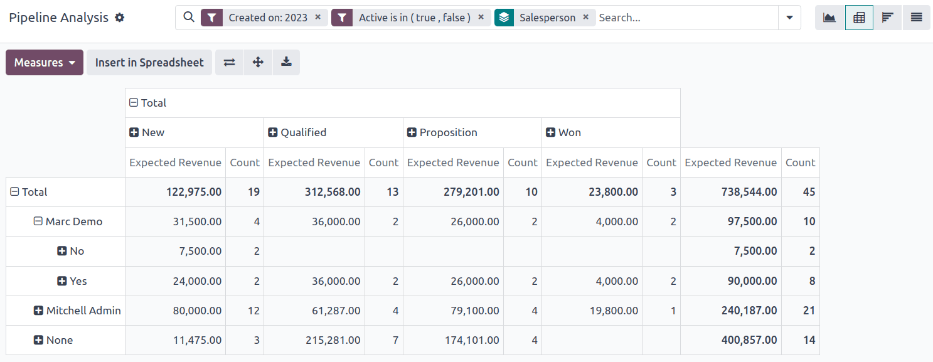
مهم
در نمای پیوت، دکمه درج در صفحهگسترده ممکن است به دلیل وجود گروهبندیهای تکراری در گزارش غیرفعال باشد. برای رفع این مشکل، گروهبندی مرحله را در نوار جستجو با گزینه دیگری جایگزین کنید.
در نمای لیست، گزارش برد/باخت تمامی سرنخها را در یک صفحه نمایش میدهد.
برای سازماندهی بهتر لیست، روی ⬇️ (فلش رو به پایین) کنار نوار جستجو کلیک کنید و گروهبندیهای مرتبط بیشتری اضافه کنید یا گروهبندیهای موجود را دوباره سازماندهی کنید. برای تغییر ترتیب تو در تو، تمام گزینههای گروهبندی بر اساس را حذف کرده و آنها را به ترتیب دلخواه دوباره اضافه کنید.
برای افزودن ستونهای بیشتر به فهرست:
روی آیکون فیلترها در بالای سمت راست صفحه کلیک کنید.
گزینهها را از منوی کشویی حاصل انتخاب کنید. برخی از فیلترهای مفید شامل:
کمپین: کمپین بازاریابی که منجر به ایجاد هر سرنخ شده است را نشان میدهد.
متوسط: نشاندهنده رسانه بازاریابی (بنر، مستقیم، ایمیل، تبلیغات گوگل، تلفن، وبسایت و غیره) است که منجر به ایجاد هر سرنخ شده است.
منبع هر سرنخ را نشان میدهد (خبرنامه، بازخوانی سرنخ، موتور جستجو، و غیره).